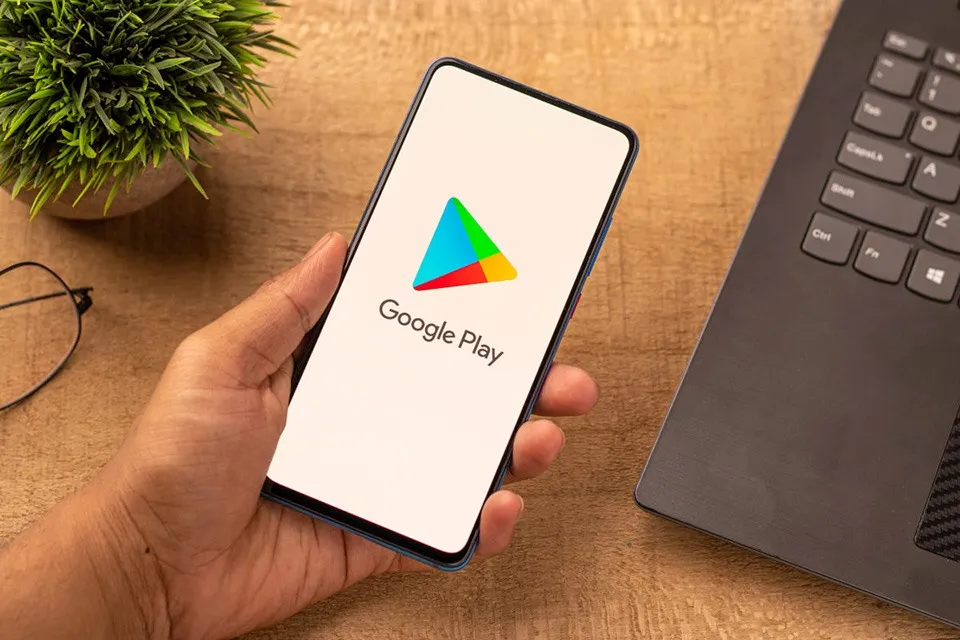Khi gặp tình trạng CH Play bị lỗi máy chủ, bạn có thể sẽ không thể tải về các ứng dụng hoặc trò chơi yêu thích. Dù vậy, bạn có thể khắc phục vấn đề này nhanh chóng trên thiết bị của mình với vài thủ thuật đơn giản dưới đây.
Cửa hàng ứng dụng Android có thể gặp nhiều lỗi khác nhau trong quá trình sử dụng. Một trong những vẫn đề được báo cáo nhiều nhất chính là thông báo “CH Play bị lỗi máy chủ” khiến các hoạt động tải xuống hoặc cập nhật ứng dụng không thể hoạt động. Tuy nhiên, có một số giải pháp đơn giản để giải quyết vấn đề CH Play bị lỗi máy chủ mà bạn có thể thử dưới đây.
Bạn đang đọc: Khắc phục vấn đề CH Play bị lỗi máy chủ trên thiết bị Android
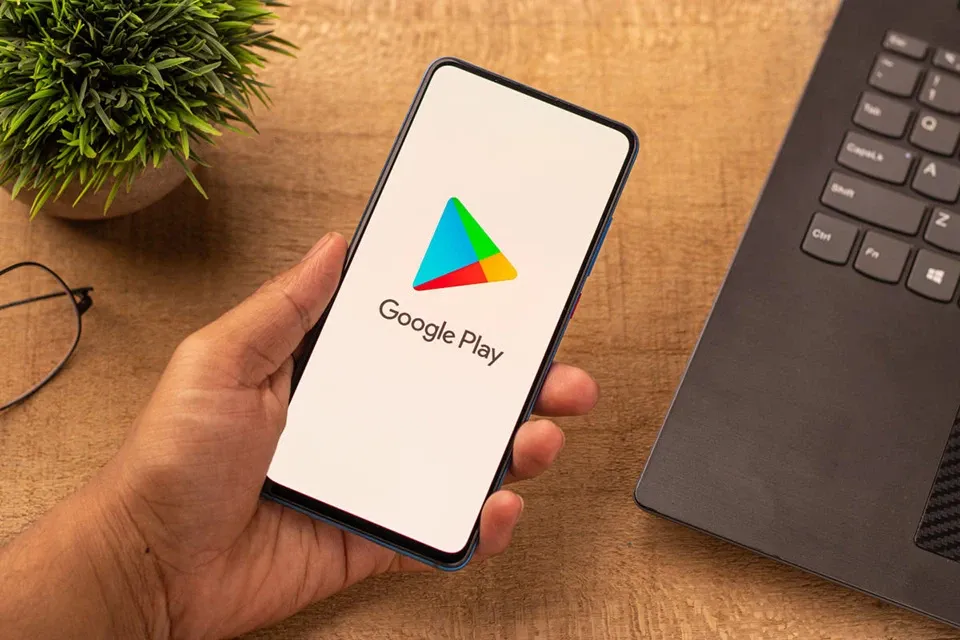
Hướng dẫn dưới đây được thực hiện trên Samsung Galaxy Note 10 Plus chạy phiên bản One UI 4.1 dựa trên Android 12. Tuỳ thuộc vào thiết bị Android bạn đang sử dụng, các bước có thể thay đổi một chút.
Cách khắc phục vấn đề CH Play bị lỗi máy chủ trên thiết bị Android
Gỡ cài đặt các bản cập nhật của CH Play, sau đó nâng cấp lại
Theo nhiều người dùng báo cáo, vấn đề “CH Play bị lỗi máy chủ” có thể được xử lý nhanh chóng bằng một thủ thuật đơn giản là gỡ cài đặt cập nhật của cửa hàng ứng dụng Google rồi sau đó cập nhật lại nó. Các bước thực hiện như sau:
- Tại màn hình chính của điện thoại, bạn hãy nhấn giữ vào biểu tượng ứng dụng CH Play để hiện pop-up truy cập nhanh một số chức năng liên quan. Chọn vào biểu tượng thông tin (vòng tròn có chữ i nằm bên trong).
- Sau khi đã vào được trang Thông tin ứng dụng, bạn hãy nhấn vào biểu tượng 3 dấu chấm ở góc trên bên phải.
- Tại đây, bạn sẽ được cung cấp tuỳ chọn Gỡ cài đặt cập nhật để đưa CH Play trở về phiên bản gốc. Chọn nút OK để xác nhận thao tác.
- Bạn có thể cập nhật lại CH Play và khởi động máy sau quy trình này.
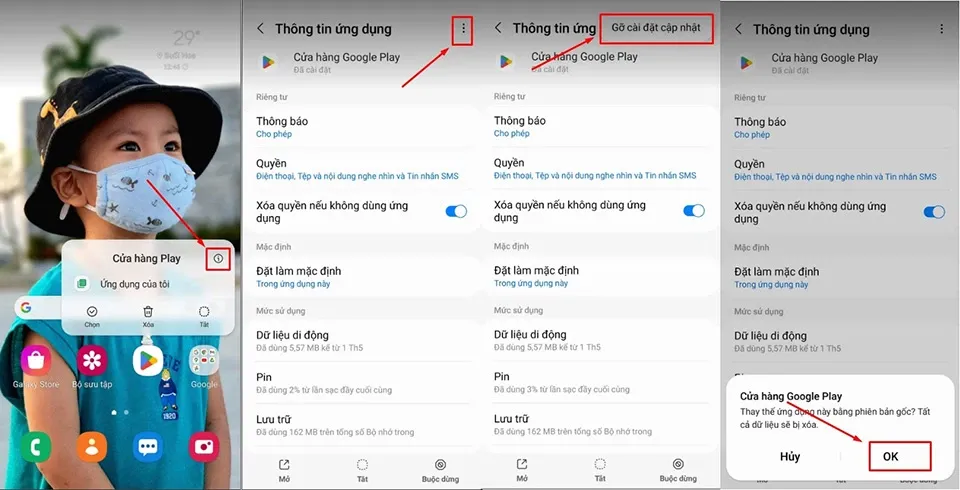
Xóa bộ nhớ cache của CH Play và buộc dừng ứng dụng
Bộ nhớ đệm sẽ được tích luỹ theo thời gian để giúp bạn có trải nghiệm sử dụng ứng dụng tốt hơn. Tuy nhiên, dữ liệu này có thể bị lỗi bất cứ lúc nào khiến các ứng dụng hoạt động sai cách. Do đó, việc xoá bộ nhớ cache cũng có thể giúp giải quyết vấn đề CH Play lỗi kết nối máy chủ. Các bước thực hiện như sau:
- Tại màn hình chính của điện thoại, bạn hãy nhấn giữ vào biểu tượng ứng dụng CH Play để hiện pop-up truy cập nhanh một số chức năng liên quan. Chọn vào biểu tượng thông tin (vòng tròn có chữ i nằm bên trong).
- Trong thanh công cụ bên dưới của Trang thông tin ứng dụng, bạn hãy nhấn vào tuỳ chọn Buộc dừng để ngăn CH Play hoạt động trong nền. Nhấn OK để xác nhận hành động.
- Truy cập vào mục Lưu trữ, bạn sẽ được đưa đến trang thông tin lưu trữ của ứng dụng. Tại đây, bạn chọn tuỳ chọn Xoá bộ nhớ đệm để loại bỏ toàn bộ cache của CH Play.
Tìm hiểu thêm: Hướng dẫn cách ghép ảnh chibi Picsart đang hot cực kỳ đơn giản
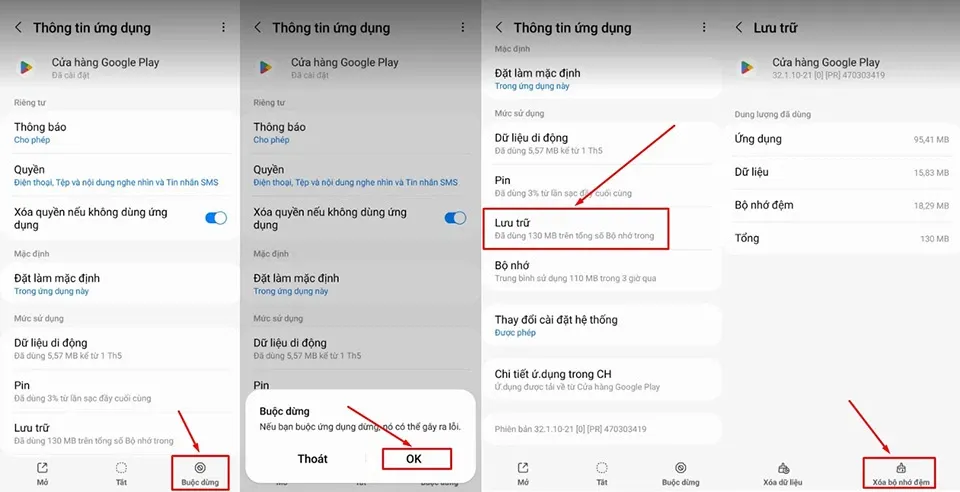
Đặt giờ điện thoại ở chế độ tự động
Các cài đặt ngày và giờ trên điện thoại Android cũng sẽ ảnh hưởng đến cách các ứng dụng hoạt động. Nếu thời gian bị sai lệch so với thực tế, các chứng chỉ của Google có thể bị hết hạn khiến CH Play bị lỗi máy chủ. Vì vậy, giải pháp bạn nên thử chính là đặt giờ điện thoại ở chế độ tự động cho điện thoại của mình. Các bước thực hiện như sau:
- Truy cập ứng dụng Cài đặt của điện thoại, sau đó tìm kiếm mục Quản lý chung.
- Ở trang quản lý chung, bạn hãy nhấn vào tuỳ chọn Thời gian.
- Bật các tuỳ chọn Thời gian tự động và Múi giờ tự động để điện thoại tự động sử dụng ngày và giờ chính xác theo múi giờ. Sau đó, bạn có thể nhấn nút K.động lại ngay để áp dụng các thay đổi.
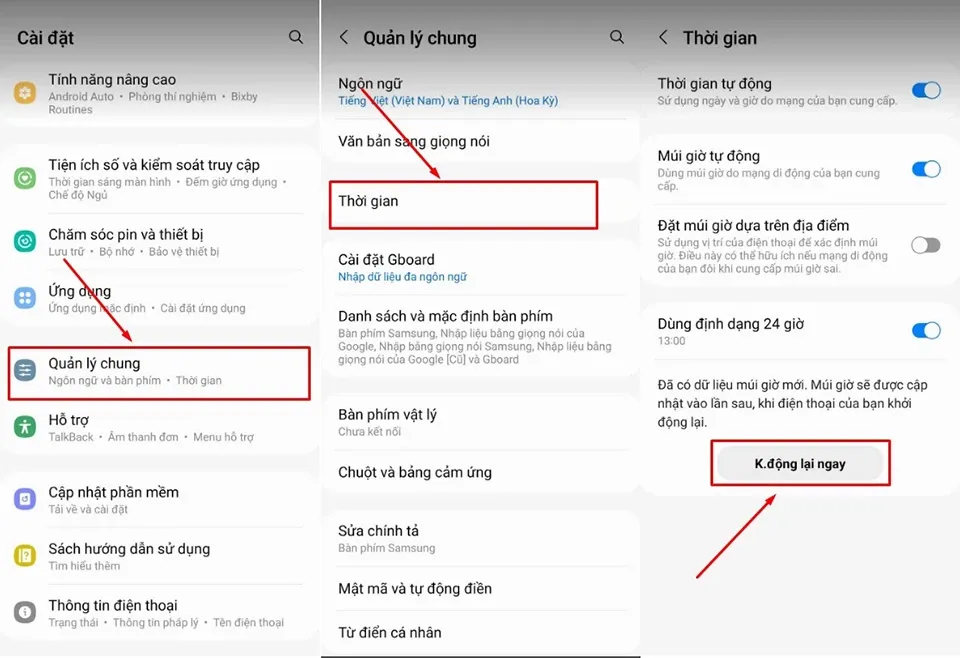
Thay đổi kết nối mạng
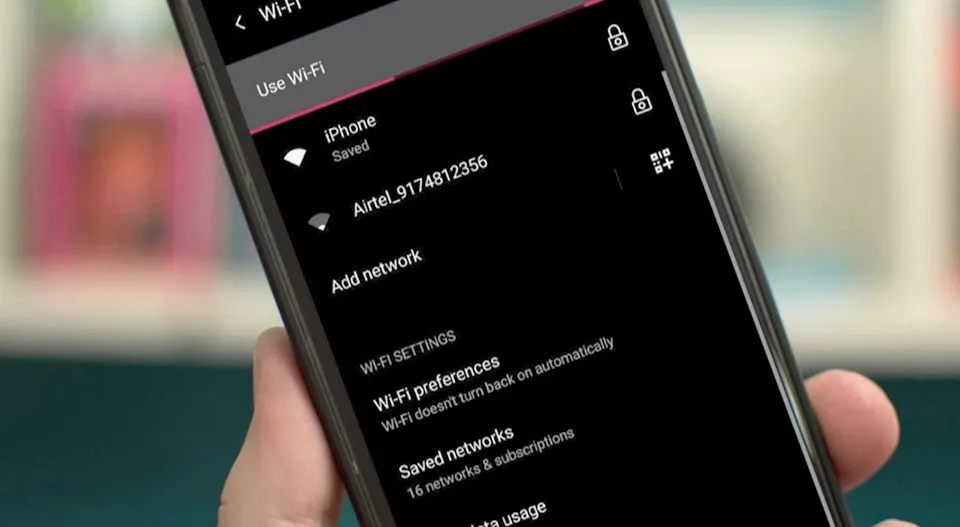
>>>>>Xem thêm: Cách chuyển video quay chậm thành video bình thường trên iPhone/iPad
CH Play cũng có thể lỗi kết nối với máy chủ do kết nối mạng không ổn định. Trong trường hợp này, bạn có thể thay đổi kết nối mạng từ Wi-Fi sang di động hoặc ngược lại để xem vấn đề có được giải quyết hay chưa.
Xem thêm:
4 mẹo giúp làm trống bộ nhớ điện thoại Android hiệu quả
Cách giới hạn người sử dụng WiFi trên điện thoại Android cực nhanh